Брисање датотеке једноставно са тврдог дискане у потпуности је избрисати. Уместо тога, шаље се у кош за смеће и може га вратити помоћу уграђене функције Ресторе. Чак и ако избришете датотеке из кош за смеће, оне и даље нису у потпуности уклоњене из система. Трајно брисање једноставно уклања везе до тих датотека, омогућавајући писање нових података у секторима података у којима су боравили. Датотека се заиста уклања само када нови подаци препишу њене остатке. Брисање личних или осетљивих датотека и мапа, чак ни из корпе за отпад, није довољно, јер свако ко има одговарајуће знање и алате, као што је претходно покривена Рецува, може лако да обнови избрисане податке. Да би се спречило угрожавање приватних података, увек је препоручљиво користити алате за уништавање података за сигурно брисање података са тврдог диска. Активно @ КиллДиск је апликација за Виндовс која вам омогућавасигурно уклоните податке са локалних чврстих дискова, УСБ дискова и другог простора за складиштење медија. Можете обрисати више дискова одједном користећи један од неколико метода уништавања, укључујући Оне Пасс Зероес, америчку војску, Петер Гутманн и Кориснички дефинисано.
Главни интерфејс апликације је подељену три вертикална окна. Најлепше лево окно приказује листу свих драјвова повезаних на рачунар. Ако одаберете сваки диск, можете га скенирати, што вам омогућава преглед садржаја изабраног уређаја.
Након завршетка скенирања, моћи ћетепогледајте чак и оне ставке у средњем окну које су нормално избрисане из погона. Ове ставке можете вратити помоћу алата за опоравак диска. Највише десно окно приказује својства изабраног погона, мапе или датотеке. На пример, за диск јединицу приказује налепницу, систем датотека, коришћени простор, слободни простор, серијски број итд.
![Ацтиве @ КиллДиск за Виндовс [БЕСПЛАТНА верзија] Ацтиве @ КиллДиск за Виндовс [БЕСПЛАТНА верзија]](/images/windows/secure-erase-data-from-multiple-drives-at-once-using-active-killdisk.png)
Да бисте очистили трагове избрисаних података, кликните напотврдни оквир дискова које желите да обришете и изаберите опцију Килл на траци са алаткама на врху. Појавит ће се дијалошки оквир Килл и дозволити вам да одаберете методу брисања и остале опције, попут „Прескочи потврду брисања диска“, „Сачувај евиденцију и искључивање рачунара након завршетка“ итд. Када су сва подешавања завршена, притисните Старт да бисте започели поступак брисања
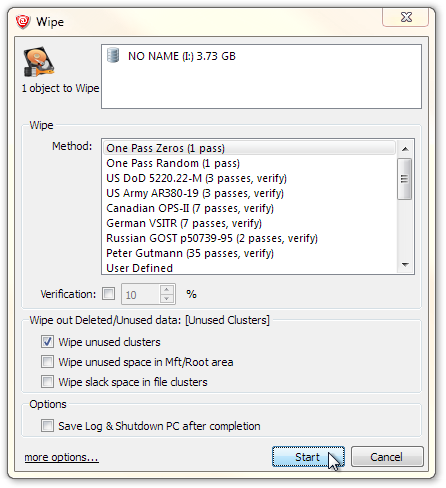
Процес брисања може се зауставити или зауставити у било којем тренутку. Трака напретка показује колико је података исечено из диска.
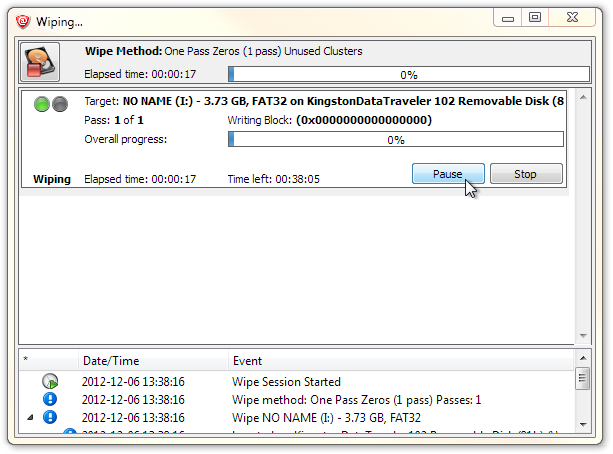
Ацтиве @ КиллДиск ради на 32-битној и 64-битној верзији система Виндовс КСП, Виндовс Виста Виндовс 7 и Виндовс 8.
Преузмите Ацтиве @ КиллДиск






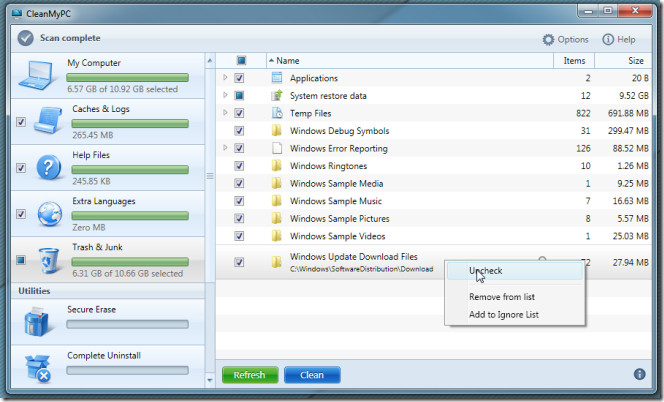

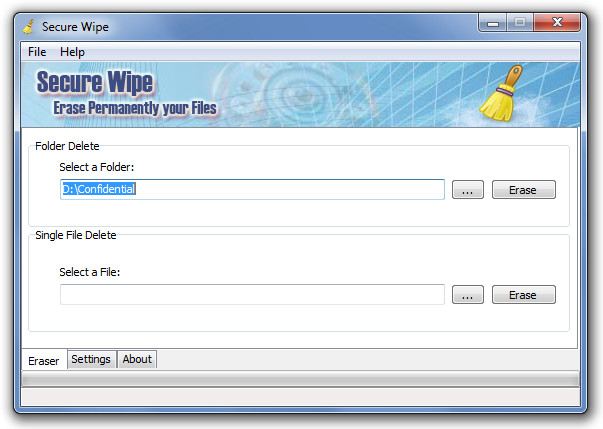




Коментари